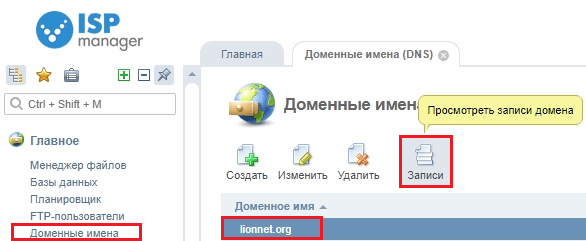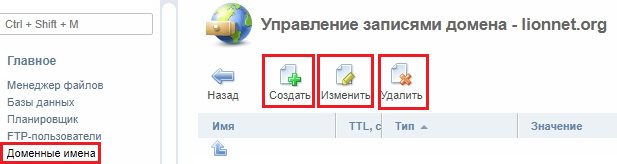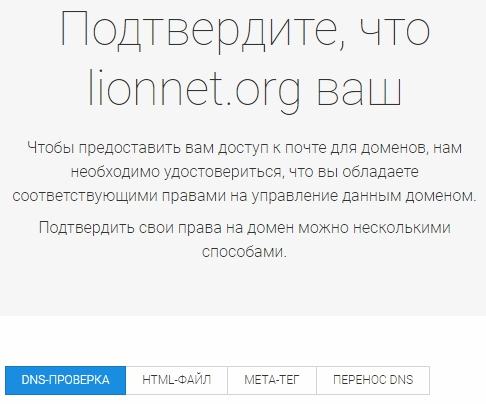Для чего нужна доменная почта
Что такое корпоративная почта и для чего она нужна
Как выглядит корпоративная почта и чем она отличается от обычной? Любая почта состоит из двух частей — имени и домена, между которыми расположен символ собаки @. Если почта создана не на обыкновенном домене — mail.ru, yandex.ru, gmail.com — а на собственном, такая почта называется корпоративной.

На домене, который принадлежит компании или фирме, можно создать несколько почтовых ящиков для сотрудников.
В этой статье поговорим о корпоративной почте: зачем и как её подключать и сколько это стоит.
Корпоративная почта: зачем её подключать
Повысить узнаваемость бренда
Потенциальные и действующие клиенты и партнёры при получении письма будут видеть название вашей компании в почтовом адресе.

В итоге ваши письма будут выделяться, а название бренда быстрее запомнится.
Повысить лояльность клиентов
Личная почта от незнакомых отправителей ассоциируется со спамом. Поэтому подписчики могут отправить письмо в спам или корзину, даже не открывая его.
Лучше воспринимаются письма, которые отправляются не с личной, а с корпоративной почты.
Улучшить доставляемость писем
Корпоративная почта реже попадает в спам, т. к. содержит SPF и DKIM-записи. Благодаря этим записям почтовые программы не расценивают вашу рассылку как спам. Такие письма сразу попадают в папку входящие.
Повысить безопасность рассылок
Корпоративную почту трудно взломать. Это связано с настройкой почтового домена. Если провести настройку правильно, злоумышленники не смогут подделать ваш почтовый адрес, чтобы рассылать от его имени спам.
Следить за качеством работы сотрудников
Если сотрудники компании переписываются с клиентами и заказчиками через корпоративную почту, руководитель может в любое время проверить переписку.
Это полезно, когда нужно узнать, не допускают ли новые сотрудники ошибок при общении с крупными клиентами. Или быстро найти важное письмо, когда сотрудник, которому принадлежит почта, в отпуске.
Какое название выбрать для домена корпоративной почты
Название должно быть релевантно названию фирмы или виду деятельности. Не используйте для имени кириллицу: большинство почтовых серверов не обрабатывают отправку сообщений с адресом на русском языке.
Например, если завести почту «двериспб@стройдом.рф», на неё никогда не придёт письмо. Почтовые серверы просто не обработают этот адрес.
Сколько стоит создать корпоративную почту
Существует три способа создать почту для бизнеса:
Почтовые хостинги
Почта для организации на Mail.ru и «Яндексе» бесплатна. Платными будут тарифы с дополнительными функциями.
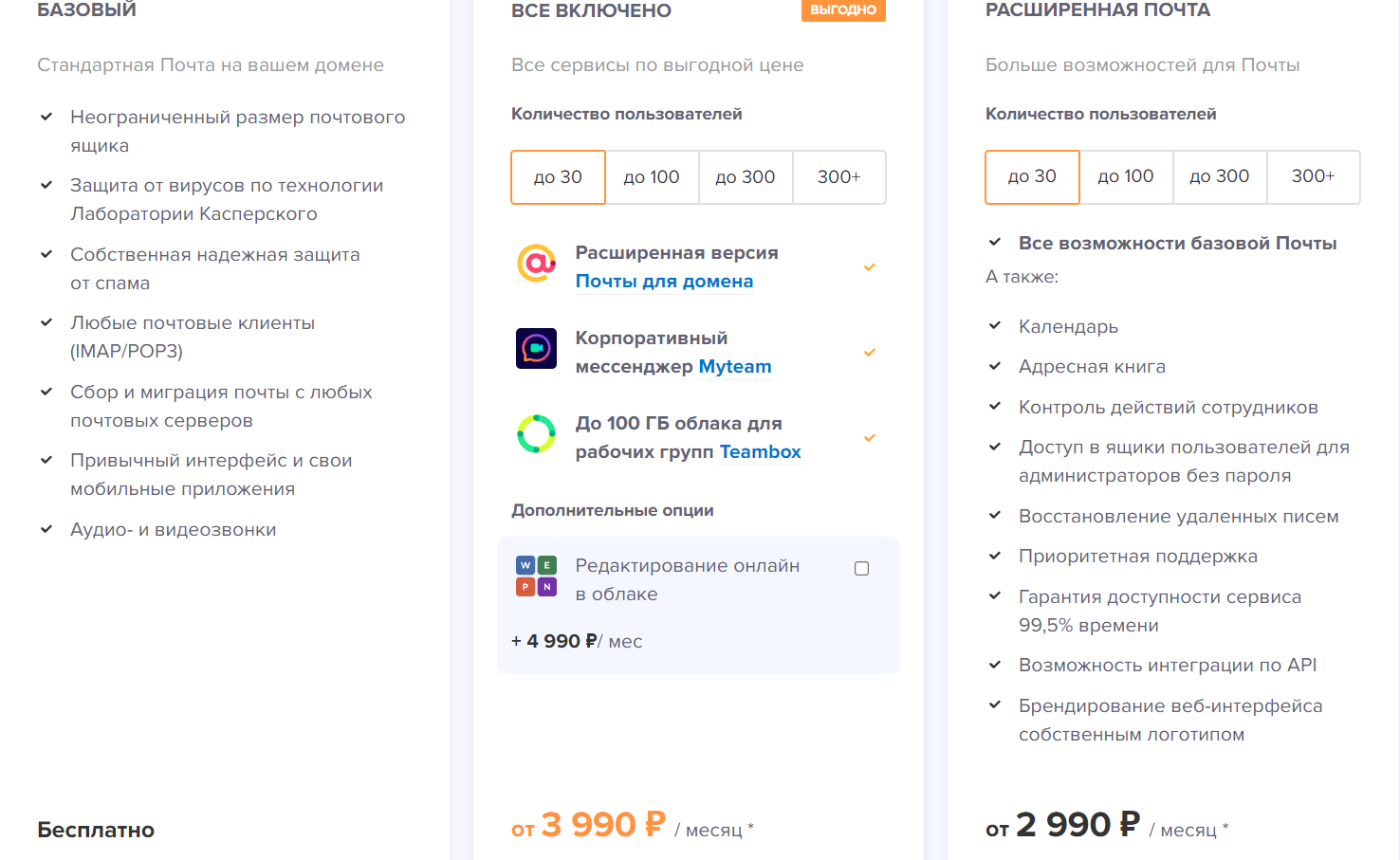
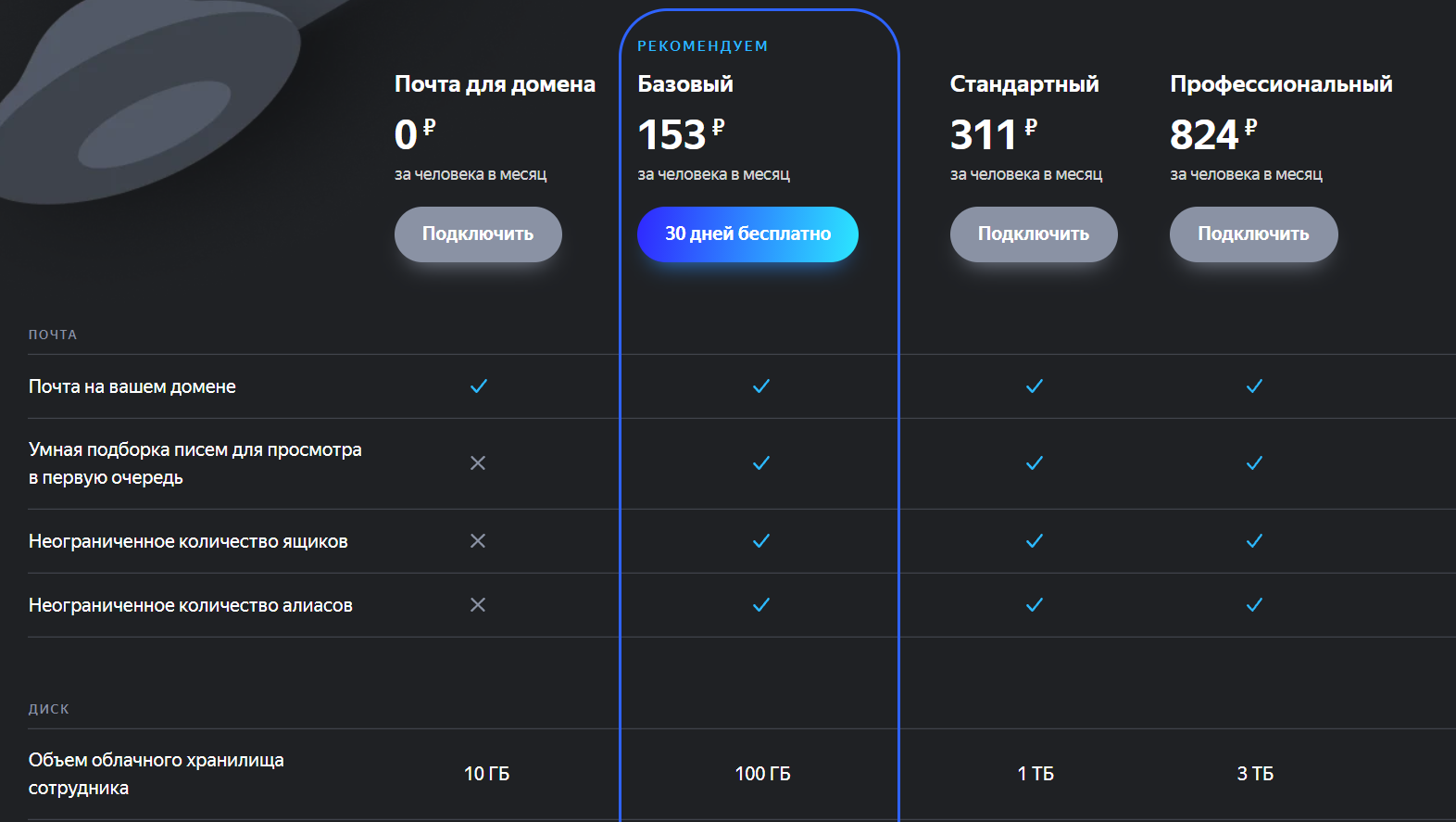
На Gmail создание корпоративной почты — платная услуга. Цена зависит от числа сотрудников, для которых на домене будут создаваться почтовые ящики, и от типа доменного имени.
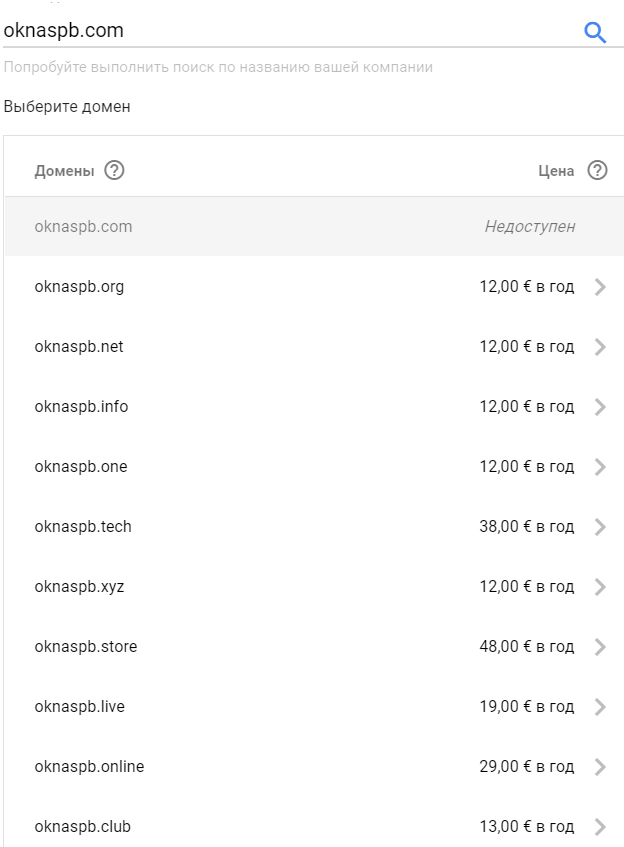
Отдельный хостинг
Хостинг принадлежит компании, которая выделяет место на своём сервере для вашего домена. Чтобы создать на таком хостинге почту, нужно приобрести домен за разовую оплату. Цена за домен может быть как несколько сотен рублей, так и несколько сотен тысяч рублей.
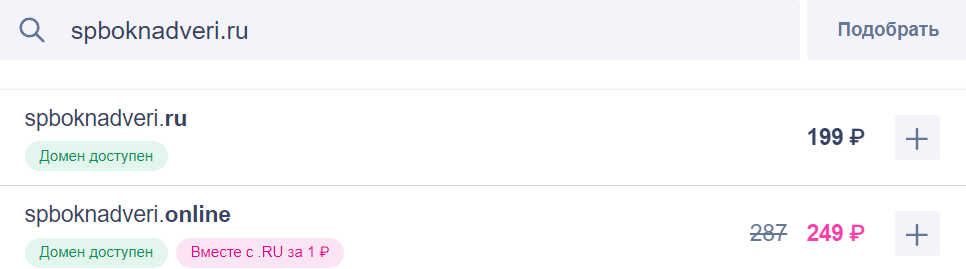

Собственный сервер
Для создания собственного сервера нужно приобрести оборудование, обустроить серверную, возможно, нанять обслуживающий персонал. Поэтому организация корпоративной почты на собственном сервере — самый дорогой вариант.
Как создать корпоративную почту на почтовых хостингах
На «Яндексе»
Перейдите на «Яндекс 360» для бизнеса, залогиньтесь и кликните «Управление организацией».
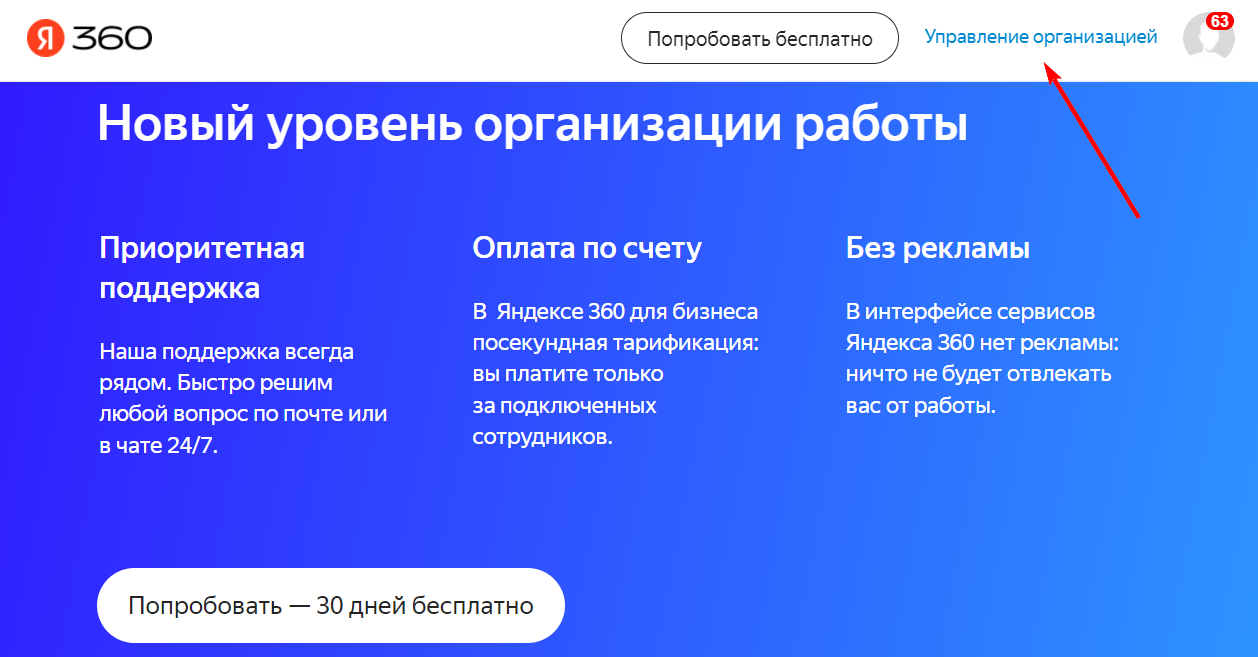
Нажмите «Настроить почту» в левом сайдбаре, а после — укажите название домена.
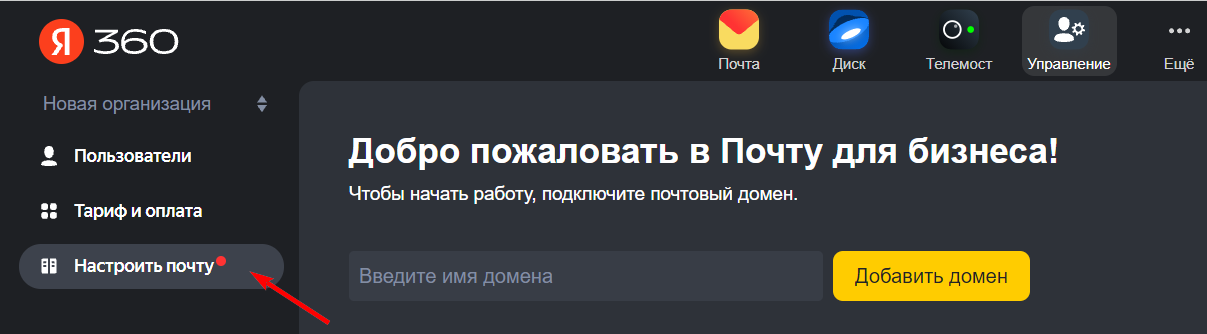
Подтвердите домен любым из трёх способов.
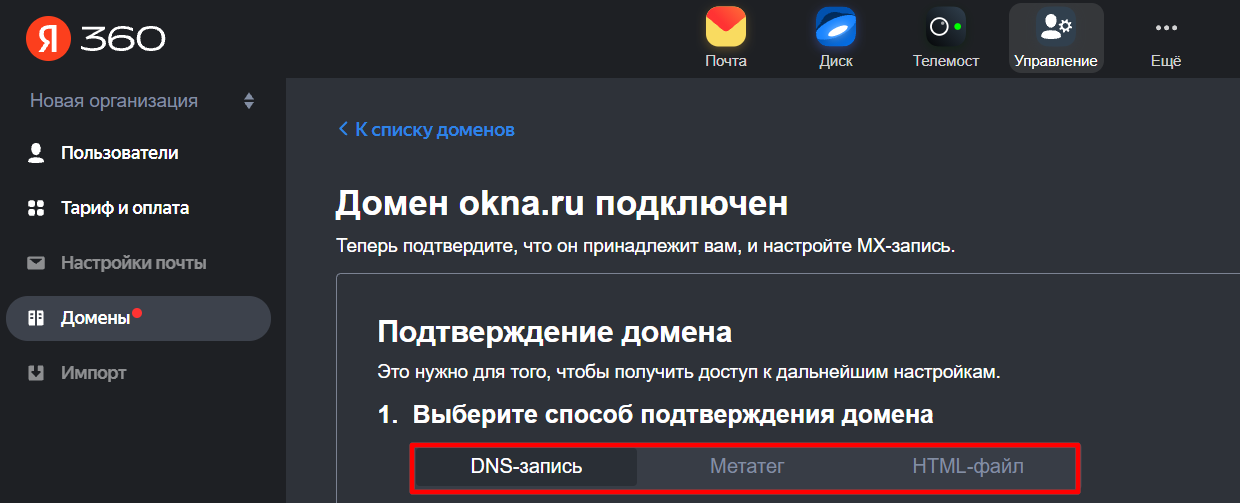
Используйте инструкцию в этом же окне.
На бесплатном тарифе Яндекс можно создать домен и подключить к нему до тысячи почтовых адресов. Если надо больше, перейдите на платные тарифы.
Плюсы использования Яндекс.Почты такие:
На Mail.ru
Откройте платформу Mail.ru для бизнеса. Зарегистрируйте свою компанию и перейдите в раздел «Почта». Укажите тариф и нажмите на ссылку «Узнать подробнее о почте для домена».
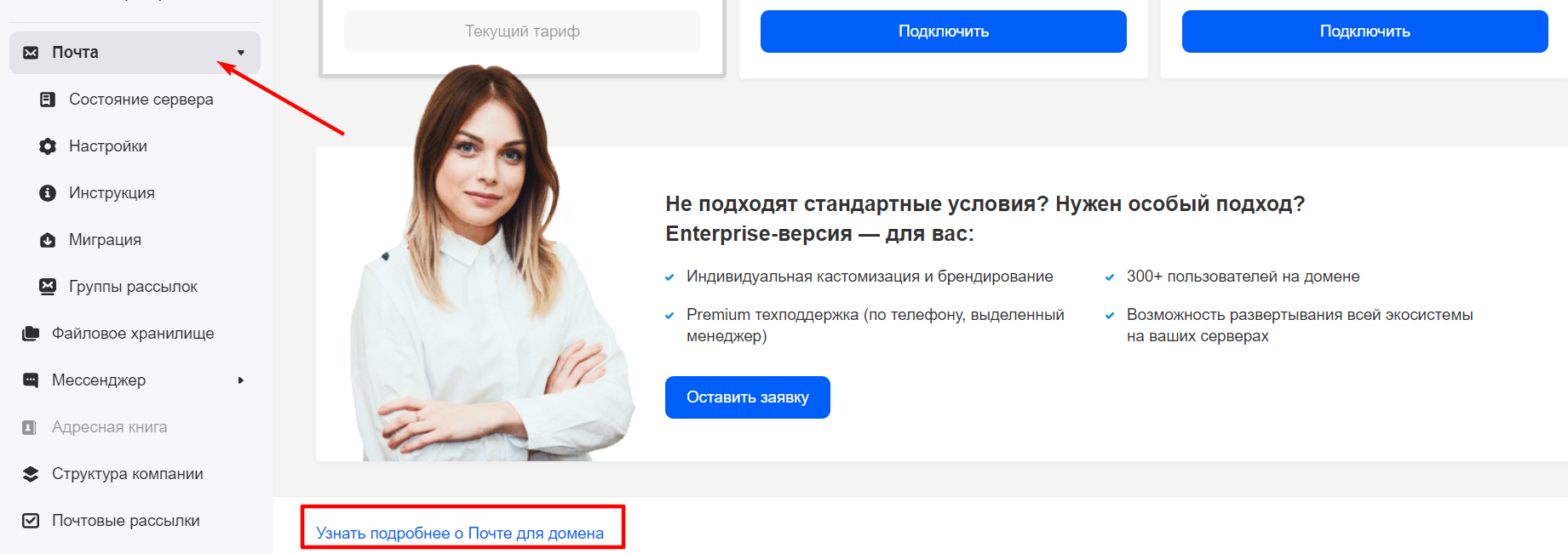
Откроется новое окно. В поле «Подключите свой домен к Mail.ru» укажите название корпоративного домена, которое вам подходит. Кликните «Подключить».

Осталось подтвердить почту. Сделайте это по инструкции любым способом.
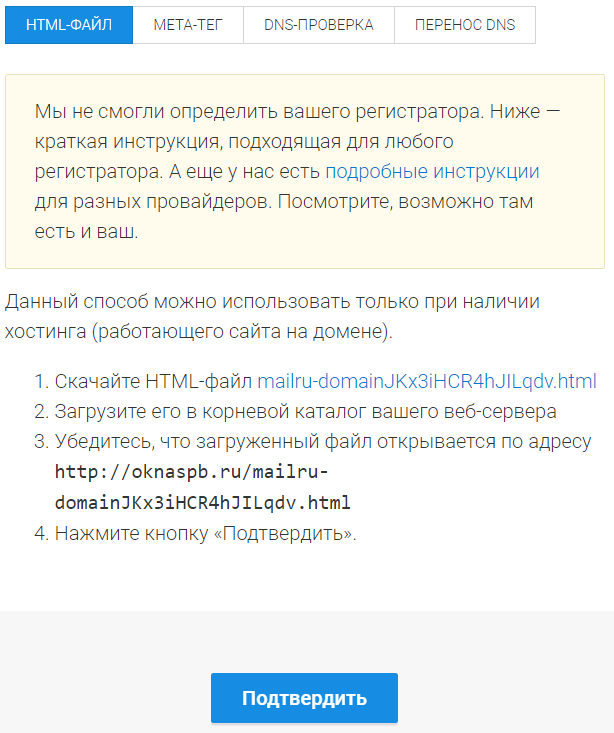
За создание корпоративного ящика на Mail.ru не надо платить. Подключить платный тариф можно, если нужны дополнительные функции — больший размер облака для хранения писем, интеграция по API. Ещё на платных тарифах можно пользоваться инструментами для редактирования документов, мессенджером, календарём.
На Google Suite
Перейдите в Google Workspace и нажмите «Начать здесь».
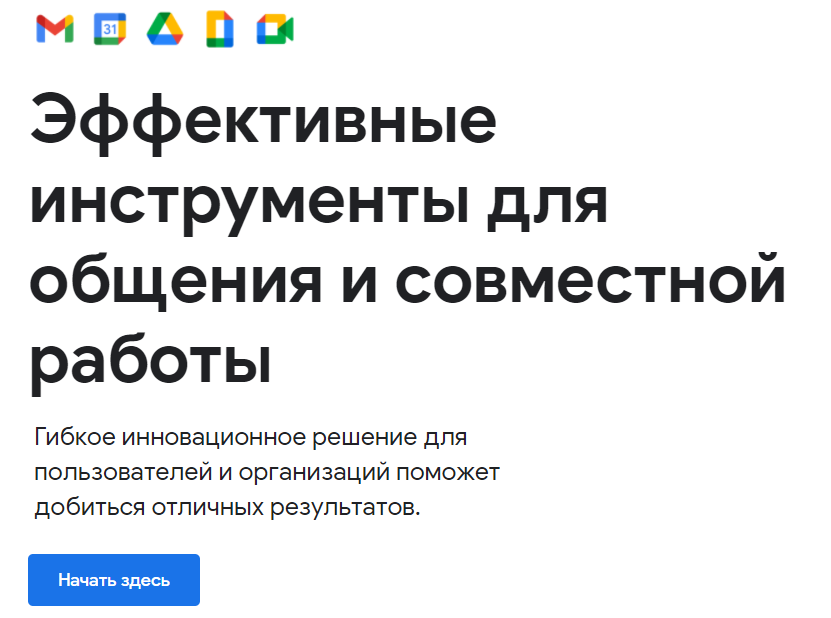
Укажите название компании и количество сотрудников.
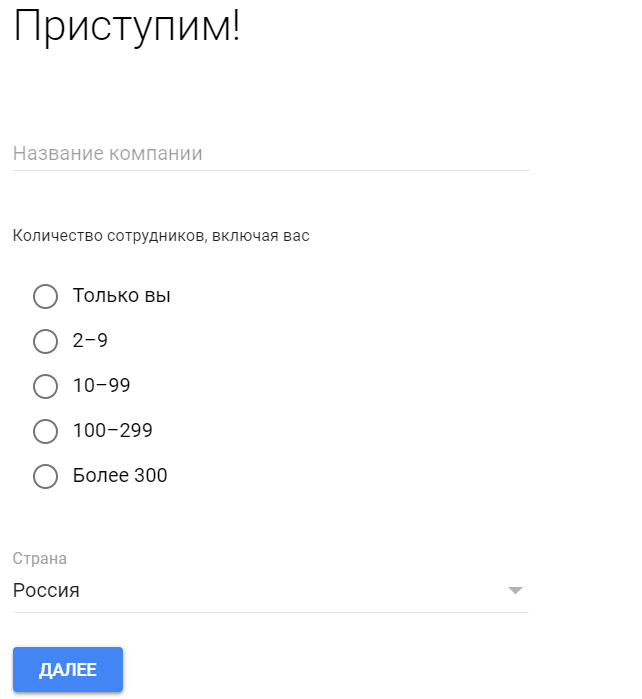
Заполните анкету: укажите имя, фамилию, текущий почтовый адрес, номер телефона. Нажмите «Далее».
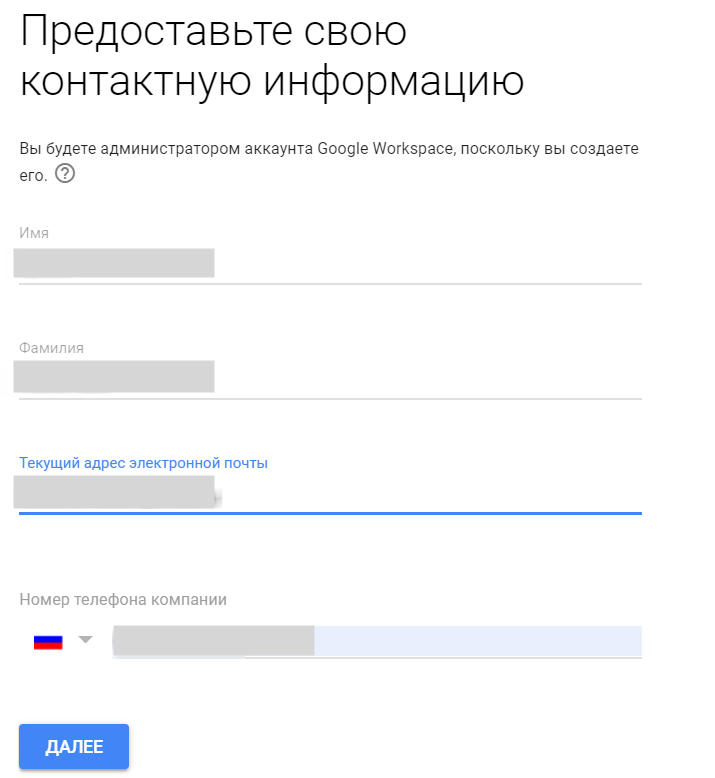
В следующем окне укажите, что у вас ещё нет домена.
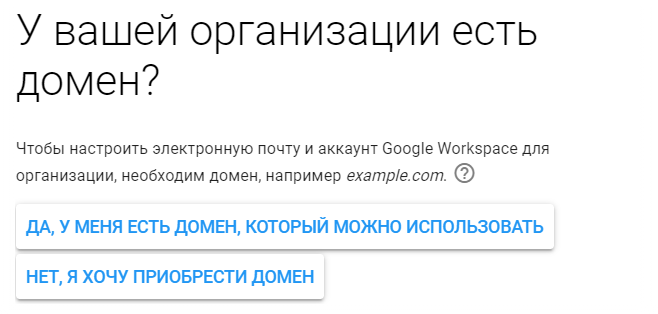
Наберите имя домена в поисковой строке и выберите тот вариант, что подходит по смыслу и цене.
В следующем окне оплатите домен. Потом подтвердите его по инструкции, которая будет предложена Gmail.
Создание почты на Gmail стоит денег. Сначала надо оплатить доменное имя, а потом отдельно каждый ящик, который вы создадите на домене.
Gmail открывает много настроек для работы с корпоративной почтой. Например, можно создавать черновики писем в офлайн-режиме, добавлять или удалять сотрудников, настраивать защиту — двойную аутентификацию.
На каких ещё платформах можно создать корпоративную почту
Microsoft Exchange Online
В Microsoft Exchange Online доступна работа с голосовой почтой, факсами, мобильными устройствами. На почтовый сервер можно выйти с любого компьютера, если есть подключение к интернету. Цена подписки зависит от версии Microsoft Exchange Online и функционала.
Zoho Mail
Создать корпоративную почту на Zoho Mail можно бесплатно, но ею сможет пользоваться всего пять человек. При этом каждый получит 5 Гб памяти в облаке и 25 Гб на вложения.
Если сотрудников больше, нужно купить подписку.
О чём нужно помнить
Корпоративная почта создаётся на отдельном домене.
Создать собственный домен для почты можно на почтовых хостингах, на отдельном хостинге или организовать собственный сервер и создать почту на нём. Проще всего использовать почтовый хостинг. Подключение почты происходит за несколько шагов.
Можно использовать бесплатные хостинги — Mail.ru, Zoho Mail или «Яндекс». Или платные — Gmail, Microsoft Exchange Online.
Узнавайте об обновлениях блога Email Soldiers первым
Спасибо!
Осталось подтвердить подписку — кликнуть по кнопке в письме, которое мы вам отправили.
Следите за обновлениями в соцсетях или получайте их от нашего телеграм-бота
Как завести корпоративную почту на своём домене
Блочный редактор писем, готовые шаблоны email, формы подписки и автоматизация. Запускайте email-рассылки, чтобы быть на связи со своими клиентами.
Как развиваться в диджитал. Какие каналы сейчас в тренде. Как зарабатывать больше и поднимать чек за свои услуги.
Рассказываем про инструменты для email-рассылок. Обсуждаем лучшие примеры и механики. Говорим о деньгах. Публикуем вакансии.
Рассказываем, как создать и настроить корпоративный ящик для своего домена. Чтобы было удобнее, мы разбили статью на два раздела: теорию и практику.
Что такое корпоративная электронная почта
Почему вести рассылки лучше с корпоративной почты
Если вы отправляете email-рассылки, в качестве адреса отправителя вам нужен адрес на домене. Не рекомендуем использовать ящики на бесплатных почтовых доменах вроде @gmail.com или @yandex.ru.
В UniSender с такого адреса можно отправить на список до 50 адресов. Высока вероятность попадания в спам. Некоторые почтовые сервисы запрещают отправку писем с публичных доменов.
Решение — создать корпоративную почту. Её преимущества:
Сколько стоит корпоративная почта
Помощь в настройке почты
Если вам нужна помощь с созданием корпоративной почты, вы можете заказать услугу у Службы заботы о клиентах UniSender. Наши специалисты подключат домен к почте, добавят все нужные настройки и создадут почтовые ящики.
Какой почтовый сервис выбрать
Расскажем о трёх самых популярных.
На что смотреть при выборе сервиса
Интерфейс. Чтобы вам все было понятно и знакомо.
Набор сервисов. Чтобы всё нужное было под рукой.
Цена. Ну понятно.
Выбрали сервис — идём дальше.
5 шагов к созданию корпоративной почты
Почту надо не только завести, но и настроить. Чтобы без проблем отправлять и получать письма, не попадать в спам и иметь высокий рейтинг отправителя.
Шаг 1. Подтверждение домена
Сначала подтвердим, что домен принадлежит вам. О способах расскажем ниже.
Шаг 2. Добавление MX-записи
MX-записи указывают на серверы, обрабатывающие почту. На всякий убедитесь, что нет MX-записей, созданных раньше. Они будут конфликтовать.
Шаг 3. Добавление SPF-записи
SPF определяет список серверов, которые могут отправлять почту от имени домена. И снижает вероятность попасть в спам.
Шаг 4. Добавление DKIM-подписи
С помощью DKIM серверы-получатели проверяют, что письмо пришло от реального отправителя. DKIM повышает вероятность попадания писем во входящие.
Шаг 5. Добавление пользователей
Добавив все записи, можно создавать почтовые ящики, прописывать логины и пароли.
Что понадобится
Нам понадобится домен, который мы будем подключать к почте.
Пример домена
Мы зарегистрировали на reg.ru два домена – lionnet.org и lionnet.website.
Регистрируем домен на сайте reg.ru.
Для доступа к записям заходим в раздел «Доменные имена» и нажимаем на кнопку «Записи» для выбранного домена.
Тут можно создать, изменять и удалять записи с помощью кнопок.
С теорией все. Перейдем к практике.
Создание корпоративной почты на Mail.ru
Дальше проходим все пять шагов:
Подтверждаем домен на Mail.ru
После того, как вы ввели свой домен в поле и нажали кнопку, появляется страница подтверждения домена. На ней вам надо подтвердить, что это и правда ваш домен и вы можете с него вести рассылки. Страница выглядит так.
Вы видите, что есть 4 способа подтверждения.
Сейчас расскажем о каждом из них по порядку.
Способ 1 подходит, даже если у вас нет сайта или доступа к его редактированию, но понадобится доступ к редактированию записей DNS. Это простой вариант, достаточно будет добавить одну запись и дождаться обновления.
Способами 2 или 3 можно воспользоваться в случае, если сайт у вас есть и вы можете создавать и изменять файлы в нём.
Для способа 4 наличие сайта не обязательно, нужен доступ к DNS-зонам домена. После переноса DNS-записей на сервера Mail.ru, можно будет сразу же добавить записи MX, SPF, DKIM для почты Mail.ru в один клик и переходить к добавлению пользователей. Несмотря на простоту этого способа, выбирайте его только в том случае, если точно уверены, что готовы перенести DNS с вашего предыдущего хостинга и сможете внести изменения в DNS-записи в случае возникновения проблем.
Совет
Выбирайте перенос DNS (4-ый способ), только если готовы перенести DNS с предыдущего хостинга и сможете изменить DNS-записи при возникновении проблем.
Важность почты с доменным именем для организации
Формирование имиджа компании — комплексное мероприятие, одно из них это выбор доменного имени корпоративного сайта. Корректно выбранное название сайта должно не только ассоциироваться с самой компанией, но и с производимыми товарами или услугами. Благодаря имени домена можно повысить посещаемость сайта, увеличить продажи.
Другим таким же важным как имя сайта фактором будет корпоративная почта компании. Даже если домен подобран верно, но email зарегистрирован на общедоступном бесплатном сервисе (например, яндекс, mail.ru и т.п.), то доверие потенциальных клиентов или партнеров станет непросто завоевать. Также будет нелегко выбрать хороший электронный адрес с названием, соответствующим общей тематике компании. Выходом из такой ситуации будет создать и использовать почту с именем корпоративного домена.
Необходимые шаги по настройке
При подключении хостинга почты необходимо настраивать MX запись. Эта запись указывается в DNS зоне через панель регистратора. Там же можно создать новый поддомен mail, указывающий на нужный сервер почты.
Почтовый хостинг может предлагать ввести в зону строку с TXT записью, чтобы подтверждать права на домен. После ввода этих полей можно переходить к части с настройкой почтовых ящиков.
Преимущества почты с именем компании
Верный выбор корпоративной почты с именем сайта организации приносит определённые дивиденды:
Регистрация корпоративной почты — важный элемент продвижения бренда, который влияет на рост компании и другие бизнес-показатели. Это важный и ответственный шаг, который должны совершить все, кто заботится о своем имидже и стремится завоевать лояльность клиентов. В глазах потенциальных партнёров корпоративная почта повышает уровень компании и обеспечивает успех коммуникаций.
Частые вопросы
Что такое домен в электронной почте?
До «собачки» указывается имя ящика, а символы после разделителя @ в email-адресе называются доменом. Окончание адреса @mail.ru, @yandex.ru и подобные указывают на принадлежность ящика публичному бесплатному сервису. Адреса вида @company.ru с названием организации — корпоративные.
Что такое доменная почта?
Так называется почта, работающая на собственном домене владельца. Адрес на бесплатном публичном сервисе @gmail.com, @hotmail.com, @mail.ru и т. д. не будет таковым. Любая корпоративная почта — доменная.
Как создать почту с доменным именем?
Чтобы зарегистрировать почту со своим доменом в первую очередь необходим сам домен. Зарегистрируйте, а после делегируйте его на DNS хостера и следуйте инструкции по подключению. По завершении хостинг-провайдер предоставит почту с доменным именем сайта.
Как получить бесплатный домен для почты?
Как создать почту на своем домене
Зачем нужна почта на своем домене
Использование корпоративной электронной почты для ведения деловой переписки — уже давно общепризнанный стандарт для компаний любых размеров. И дело даже не в престиже и удобстве, когда домен почты совпадает с названием компании.
Наличие выделенного домена сразу же дает понять: компания целиком и полностью контролирует все электронные ящики и переписка находится в большей безопасности, нежели при использовании публичных доменов или личной почты.
Администратор домена может не только зарегистрировать любой удобный для него адрес почты вида info@companyname.ru или sales@companyname.ru, но и получить прямой доступ к данным на уже существующем адресе. Это крайне важно не только в плане удобства работы в случае увольнения или найма новых сотрудников, но и в плане обеспечения информационной безопасности. К примеру, скомпрометированный ящик просто деактивируется и заводится новый.
При этом времена, когда выделенные домены были доступны только крупным организациям давно прошли: сейчас это простой и удобный инструмент, которым может воспользоваться даже индивидуальный предприниматель. Рассмотрим процесс подключения почты для выделенного домена на примере платформы «Mail.ru для бизнеса».
Как создать свой домен
Википедия говорит, что «доменное имя» или просто «домен» — это символьное имя, служащее для идентификации областей, которые являются единицами административной автономии в сети Интернет. В общем понимании людей домен — это адрес сайта, например Mail.ru (домен «mail» в зоне «ru»).
Если у вашей организации есть собственный сайт, то еще один домен покупать нет нужды — можно воспользоваться уже существующим.
Как подтвердить домен
Самая важная часть регистрации корпоративной почты — это подтверждение домена. Эта процедура необходима, чтобы поставщик облачных услуг мог определить, что именно вы являетесь владельцем заявленного доменного имени, а не пытаетесь использовать чужой адрес в своих целях. Сценарий прохождения этой процедуры зависит от того, есть ли у вас сайт на домене или нет.
HTML-файл и мета-тег
Если сайт уже есть, то подтверждение домена можно провести через встраивание в него HTML-файла или мета-тега сайта — специально сгенерированных на стороне регистратора «ключей», которые подтверждают право владения доменом. Механика этого процесса, если упрощать, следующая:
Фактически, вся процедура направлена на то, чтобы убедиться, что вы являетесь администратором сайта на указанном домене, то есть имеете право использовать его для создания корпоративной почты. Каких-либо изменений в работу или структуру сайта ни HTML-файл, ни мета-тег не вносят, а содержат исключительно техническую информацию.
Но может быть и ситуация, когда домен куплен, а сайта все еще нет, либо же по каким-то причинам вас не устраивает использование HTML-файла или мета-тега. Тогда для подтверждения владения доменом можно использовать способ проверки либо переноса DNS.
DNS-проверка и перенос DNS
DNS — распределённая система для получения информации о доменах. Если объяснять просто, то DNS, это механизм, который трансформирует для системы текстовый адрес сайта, например Mail.ru, в его реальный IP-адрес, по которому и происходит переход на страницу. Создана она была для удобства пользователей: согласитесь, запомнить адрес wikipedia.org проще, чем 208.80.154.224 или 2620::861:ed1a:0:0:0:1.
В случае регистрации корпоративной почты для свежекупленного домена с помощью проверки или переноса DNS вам потребуется выполнить ряд действий как на стороне Mail.ru для бизнеса, так и на стороне регистратора доменов, о которых мы упоминали ранее по тексту. У reg.ru подтверждение домена интегрировано в самой системе и потребуется лишь поставить переключатель «Mail.ru для бизнеса на вашем домене»:
Для прочих регистраторов потребуется забрать информацию о DNS на сайте Mail.ru для бизнеса, и добавить его в качестве нового DNS-адреса в личном кабинете на сайте регистратора домена. Для разных регистраторов процедура протекает по-разному, но найти подробную информацию с пошаговым описанием действий у основных игроков этого рынка можно на нашей странице помощи.
Вариант выше подходит, если вы хотите сохранить свое присутствие в экосистеме регистратора и пользоваться какими-то услугами, которые он предоставляет. Например, вы собираетесь там же арендовать сервер для хостинга сайта. Если же от регистратора требуется только доменное имя, то стоит полностью перенести DNS.
Важно помнить, что в отличие от способа вставки HTML-файла или мета-тега, которые подтверждают домен почти мгновенно, подтверждения владения доменом в случае проверки или переноса DNS потребуется ждать от 10 минут до 24 часов.
Как настроить почтовые записи
После того, как вы подтвердили домен, вы становитесь полноценным администратором корпоративной почты. И для того, чтобы эффективно управлять ею, нужно иметь представление о нескольких базовых вещах.
Сообщения электронной почты используют специальный протокол передачи данных SMTP (Simple Mail Transfer Protocol), отличный от привычного нам HTTP или FTP, а также систему приоритетов почтовых серверов внутри домена, которая регулируется MX-записью. Кроме этого вам нужно будет настроить метод email аутентификации DKIM и SPF-запись. Но обо всем по порядку.
MX-запись — это информация о домене, указывающая на сервер, который обрабатывает вашу почту. До тех пор, пока вы не настроили свои MX-записи, ваши почтовые ящики не будут получать сообщения.
Настройка MX-записи производится на стороне регистратора домена. Для этого вам нужно будет перейти в соответствующий раздел, удалить все автоматические записи, если они есть, и создать новую, которая будет указывать на сервера Mail.ru. Параметры у записи будут следующими:
Тип записи: MX
MX preference: 10
Значение: emx.mail.ru
SPF-запись — это расширение протокола SMTP, которое позволяет проверить, не подделал ли отправитель сообщения адрес своего домена. Так как большинство современных почтовых серверов используют SPF, его необходимо настроить для того, чтобы ваши письма доходили корректно, а не определялись как «спам».
Для настройки SPF на стороне регистратора нужно создать в разделе управления DNS новую запись со следующими параметрами:
DKIM — это метод email аутентификации, который нужен для обнаружения поддельных писем. Он позволяет получателю проверить, что письмо действительно было отправлено с заявленного домена. Настройка DKIM крайне важна для того, чтобы избежать некорректного отображения адресов отправителя или попадания отправленных писем в «спам». Подробнее о настройке DKIM для разных регистраторов вы можете прочитать на нашей странице поддержки.
Как создать первый почтовый ящик
Поздравляем! После всех вышеописанных манипуляций можно начать создавать первые учетные записи пользователей.
Делается это уже на сайте Mail.ru для бизнеса в разделе «пользователи»:
Что важно помнить при создании учетных записей: